- Lielāko Windows 10 atjauninājumu instalēšana var būt prieka brīdis, kamēr jūs pieredzējat vai atklājat jaunās funkcijas, ko nodrošina uzlabotā versija.
- Dažreiz atjauninājumu instalēšana neizdodas. Ja 0x8000ffff kļūda rāda, tas varētu būt saistīts ar dažiem novecojušiem draiveriem. Viņu atjaunināšanai vajadzētu noskaidrot lietas.
- Iekš Sadaļa Windows atjaunināšanas kļūdas jūs varat atrast līdzīgus rakstus, kas saistīti ar kļūdām, kas parādās dažādu atjauninājumu laikā.
- Novērsiet visas problēmas ar datoru, ievērojot mūsu soli pa solim sniegtos ceļvežus Windows 10 kļūdu problēmu novēršanas centrmezgls.

Šī programmatūra saglabās jūsu draiveru darbību un darbību, tādējādi pasargājot jūs no izplatītākajām datoru kļūdām un aparatūras kļūmēm. Pārbaudiet visus draiverus, veicot trīs vienkāršas darbības:
- Lejupielādējiet DriverFix (pārbaudīts lejupielādes fails).
- Klikšķis Sāciet skenēšanu atrast visus problemātiskos draiverus.
- Klikšķis Atjaunināt draiverus lai iegūtu jaunas versijas un izvairītos no sistēmas darbības traucējumiem.
- DriverFix ir lejupielādējis 0 lasītāji šomēnes.
Lai cik neticami tas varētu šķist, Windows 10 v1903 joprojām ietekmē instalēšanas problēmas. Kopš atjauninājuma izlaišanas ir pagājušas vairākas nedēļas, taču daži lietotāji joprojām nevar instalēt savās mašīnās.
Jūs domājat, ka Microsoft līdz šim ir atrisinājis visus jautājumus. Atvainojiet, ka paziņoju sliktās ziņas, bet tas tā nav.
Daudzi Windows 10 lietotāji joprojām saskaras ar problēmām un kļūdām, mēģinot instalēt v1903 savos datoros. Neskatoties uz darbu pie kādas sistēmas, pie citas, kļūda Ekrānā parādās 0x8000ffff:
Veiksmīgi instalēts 1903. gads 3 datoros. Acer Aspire 5750 nevar instalēt 1903 × 64 virs 1809. Neveic kļūdu 0x8000ffff.
Pašlaik šai kļūdai nav īpaša iemesla, taču daudzos gadījumos tā parādījās laika joslas iestatījumu vai dēļ nesaderīgi draiveri.
Kā es varu salabot 0x8000ffff kļūda sistēmā Windows 10?
Parastie risinājumi, piemēram, Windows atjaunināšanas problēmu novēršanas rīks, dzēšot mapi SoftwareDistribution, veicot tīru sāknēšanu vai izmantojot Windows instalācijas nesēji nedarbojas.
Atjauniniet draiverus
Kā jau minējām iepriekš, šo kļūdu var izraisīt dažas draiveru nesaderības, tāpēc pārliecinieties, ka tas ir izdarīts visi jūsu autovadītāji ir atjaunināti. Ja jūs nezināt, kā to izdarīt, mēs esam sagatavojušies veltīts ceļvedis palidzet tev.
Jums nevajadzētu daudz uztraukties par šo manuālo procesu. Ir automatizēti veidi, kā palīdzēt. Viens no šādiem risinājumiem ir IOBit Driver Booster, kas skenē jūsu datoru un pēc tam lejupielādē un instalē jaunākos draiverus, kas tam piemēroti.
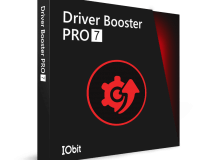
IOBit draiveru pastiprinātājs
Automātiski atjauniniet visus draiverus un novērsiet Windows kļūdu
Lejuplādēt tagad
Pārbaudiet datuma un laika iestatījumus
Tāpēc, ja vēlaties atbrīvoties no kļūdas 0x8000ffff, jums jāpārbauda Datuma un laika iestatījumi. Nezināmu iemeslu dēļ, ja Laika joslu iestatiet automātiski ir IZSLĒGTS, instalējot šo kļūdu, neizdosies.
Windows meklēšanas joslā ierakstiet Datums Laiks un sit Enter. Kad parādās datuma un laika iestatījumi, pārliecinieties, vai tas ir izdarīts Laika joslu iestatiet automātiski ir IESLĒGTS.
Tas ir ļoti vienkāršs risinājums, un tas darbojās daudziem Windows 10 lietotājiem, tāpēc iesakām to izmēģināt ar pārliecību.
Atspējot sistēmas aizsardzību
Pēdējā lieta, kas darbojās dažiem lietotājiem, un jums to vajadzētu arī izmēģināt, ir atspējot sistēmas aizsardzību un atkārtoti iespējot to Sistēmas atjaunošana iestatījumi.
Pēc šīm darbībām instalācijai jādarbojas, kā paredzēts.
Kā redzat, 0x8000ffff kļūdas risinājumi Windows 10 ir diezgan vienkārši. Vēl svarīgāk ir tas, ka daudzi lietotāji apstiprināja, ka šīs metodes darbojas. Ja tos pareizi ievērojat, šī kļūda nekavējoties jānovērš.
Ja esat saskāries ar šo kļūdas kodu un rīkojāties ar to citādi, kopīgojiet savu metodi zemāk esošajā komentāru sadaļā, lai to varētu izmēģināt arī citi lietotāji.
Atstājiet arī citus iespējamos jautājumus, un mēs tos noteikti pārbaudīsim.
bieži uzdotie jautājumi
Mēs iesakām veikt vairākas darbības, piemēram, uzskaitītās Šis raksts.
![Labojums: mēs esam ieguvuši jums atjauninājumu [Windows paziņojums]](/f/e2045ab2b592c2fbc4516f185d399ef4.jpg?width=300&height=460)

